Bemærk
Adgang til denne side kræver godkendelse. Du kan prøve at logge på eller ændre mapper.
Adgang til denne side kræver godkendelse. Du kan prøve at ændre mapper.
Denne artikel indeholder en oversigt over de begreber, der er relateret til Microsoft Dynamics 365 Commerce eksterne enheder. Det beskriver de forskellige måder, at eksterne enheder kan forbindes til POS-enheden, og komponenterne, der er ansvarlige for administration af forbindelsen med POS-enheden.
Forudsætninger
Når du konfigurerer hardwarestation til Dynamics 365 Commerce version 10.0.42 og nyere, skal du tilføje følgende poster i registreringsdatabasen for at understøtte Transport Layer Security (TLS) 1.3 og 1.2:
- TLS 1.3\Server:Enabled=1
- TLS 1.3\Client:Enabled=1
- TLS 1.2\Server:Enabled=1
- TLS 1.2\Client:Enabled=1
- TLS 1.1\Server:Enabled=0
- TLS 1.1\Client:Enabled=0
- TLS 1.0\Server:Enabled=0
- TLS 1.0\Client:Enabled=0
- SSL 3.0\Server:Enabled=0
- SSL 3.0\Client:Enabled=0
- SSL 2.0\Server:Enabled=0
- SSL 2.0\Client:Enabled=0
Når du konfigurerer Hardware Station til Commerce version 10.0.41 og tidligere, skal du tilføje følgende poster i registreringsdatabasen for at understøtte TLS 1.2:
- TLS 1.2\Server:Enabled=1
- TLS 1.2\Client:Enabled=1
- TLS 1.1\Server:Enabled=0
- TLS 1.1\Client:Enabled=0
- TLS 1.0\Server:Enabled=0
- TLS 1.0\Client:Enabled=0
- SSL 3.0\Server:Enabled=0
- SSL 3.0\Client:Enabled=0
- SSL 2.0\Server:Enabled=0
- SSL 2.0\Client:Enabled=0
Begreber
Kasseapparater
Navigation: Gå til Retail og Commerce > Konfiguration af kanal > POS-opsætning > Kasseapparater. POS-kasseapparat er en enhed, der bruges til at definere egenskaberne for en bestemt forekomst af POS. Disse egenskaber omfatter hardwareprofilen eller opsætningen af eksterne enheder, der skal bruges ved kasseapparatet, den butik, som kasseapparatet er tilknyttet, og den visuelle oplevelse for den bruger, der logger på kasseapparatet.
Enheder
Navigation: Gå til Retail og Commerce > Konfiguration af kanal > POS-opsætning > Enheder. En enhed repræsenterer en fysisk forekomst af en enhed, der er knyttet til et POS-kasseapparat. Når der oprettes en enhed, knyttes den til et POS-kasseapparat. Enheden registrerer oplysninger om, hvornår et POS-kasseapparat aktiveres, den klienttype, som benyttes, og den programpakke, der er installeret på en bestemt enhed.
Enheder kan knyttes til følgende programtyper: Retail Modern POS, Retail Cloud POS, Retail Modern POS – Android og Retail Modern POS – iOS.
Moderne POS
Modern POS er POS-programmet til Microsoft Windows. Det kan anvendes på Windows 10- og Windows 11-operativsystemer.
Cloud POS
Cloud POS er en browserbaseret version af Modern POS-programmet, der kan åbnes i en webbrowser.
Modern POS til iOS
Modern POS til iOS er en iOS-baseret version af Modern POS-programmet, der kan implementeres på iOS-enheder.
Modern POS til Android
Modern POS til Android er en Android-baseret version af Modern POS-programmet, der kan implementeres på Android-enheder.
Eksterne POS-enheder
Eksterne POS-enheder er enheder, der udtrykkeligt understøttes til POS-funktioner. Disse eksterne enheder er typisk opdelt i bestemte klasser. Du kan finde yderligere oplysninger om disse klasser i afsnittet "Enhedsklasser" i denne artikel.
Hardwarestation
Navigation: Gå til Retail og Commerce > Kanaler > Butikker > Alle butikker. Vælg en butik, og vælg derefter oversigtspanelet Hardwarestationer. Indstillingen Hardwarestation er en indstilling på kanalniveau, der bruges til at definere forekomster, hvor logikken for eksterne enheder er implementeret. Denne indstilling på kanalniveau bruges til at bestemme karakteristika for hardwarestationen. Den bruges også til at angive de hardwarestationer, der er tilgængelige for en Modern POS-forekomst i en given butik. Hardwarestationen er indbygget i Modern POS-programmer til Windows og Android. Hardwarestationen kan også installeres uafhængigt som et enkeltstående Microsoft Internet Information Services (IIS)-program. I så fald kan der skaffes adgang via et netværk.
Hardwareprofil
Navigation: Gå til Retail og Commerce > Konfiguration af kanal > POS-opsætning > POS-profiler > Hardwareprofiler. Hardwareprofilen er en liste over enheder, der er konfigureret til et POS-kasseapparat eller en hardwarestation. Hardwareprofilen kan afbildes direkte til et POS-kasseapparat eller en hardwarestation.
Enhedsklasser
Eksterne POS-enheder er typisk opdelt i klasser. Dette afsnit beskriver og giver et overblik over de enheder, der understøttes af Modern POS.
Printer
Printere omfatter traditionelle POS-bonprintere og helsidesprintere. Printere understøttes via objektsammenkædning og -integrering (Object Linking and Embedding – OLE) for Retail POS (OPOS) og Microsoft Windows-drivergrænseflader. Epson og Star er de foretrukne producenter af originalt udstyr til bonprintere (OEM'er). For andre OEM'er skal du oprette udvidelser for at integrere med dem. Der kan bruges op til to printere på samme tid. Denne funktion understøtter scenarier, hvor cash and carry-kundekvitteringer udskrives på kvitteringsprintere. Kundeordrer, der indeholder flere oplysninger, udskrives på en helsides printer. Kvitteringsprintere kan være tilsluttet direkte til en computer via USB, tilsluttet via Ethernet eller tilsluttet via Bluetooth.
Scanner
Der kan bruges op til to stregkodescannere på samme tid. Denne funktion understøtter scenarier, hvor der kræves en scanner, som er mere mobil, til at scanne store eller tunge varer, hvorimod en fast integreret scanner bruges til de fleste varer af standardstørrelse for at give hurtigere ekspeditionstider. Scannere kan understøttes via grænseflader til OPOS, UWP (Universal Windows Platform) eller kreditkortlæsere. Scanning på Store Commerce for iOS understøttes kun via tastaturkilegrænsefladen, så scanneren, som Store Commerce bruger til iOS, skal have mulighed for at sende scanningsdataene som individuelle tastetryk. USB eller Bluetooth kan bruges til at tilslutte en scanner til en computer.
Magnetstribelæser
Én USB-magnetstribelæser (MSR) kan konfigureres ved hjælp af OPOS-drivere. Hvis du vil bruge en enkeltstående MSR til betalingstransaktioner med elektronisk pengeoverførsel, skal MSR-enheden administreres af en betalingsconnector. Enkeltstående MSR'er kan bruges til registrering af kundefordelskort, medarbejderlogon og registrering af gavekort, uafhængigt af betalingsconnectoren.
Pengeskuffe
To pengeskuffer kan understøttes pr. hardwareprofil. Denne funktion gør det muligt for to aktive skift pr. kasseapparat at være tilgængelige på samme tid. I tilfælde af et delt skift eller en pengeskuffe, der bruges af flere mobile POS-enheder på samme tid, tillades kun én pengeskuffe pr. hardwareprofil. Pengeskuffer kan være tilsluttet direkte til en computer via USB, tilsluttet til et netværk eller tilsluttet til en bonprinter via en RJ12-grænseflade. I nogle tilfælde kan pengeskuffer også tilsluttes via Bluetooth. Epson og Star er de foretrukne OEM'er til pengeskuffer. For andre OEM'er skal du oprette udvidelser for at integrere med dem.
Linjevisning
Linjedisplay bruges til at vise produkter, transaktionssaldi og andre nyttige oplysninger til kunden under en transaktion. Der kan være tilsluttet ét linjedisplay til computeren via USB ved brug af OPOS-drivere.
Signaturhentning
Signaturhentningsenheder kan være tilsluttet direkte til en computer via USB ved brug af OPOS-drivere. Når signaturhentningen er konfigureret, bliver kunden bedt om at logge på enheden. Når signaturen er angivet, vises den til kassereren til accept.
Målestok
Der kan være tilsluttet vægte til computeren via USB ved brug af OPOS-drivere. Når et produkt, der er markeret som et produkt med "Vejning" føjes til en transaktion, aflæser POS-enheden den målte vægt fra vægten, føjer produktet til transaktionen og bruger det antal, der leveres af vægten.
Pinkodetastatur
Tastaturer til PIN-koder understøttes via OPOS, men de skal administreres via en betalingsconnector.
Sekundær skærm
Når en sekundær skærm er konfigureret, bruges nummer 2 Windows-skærm til at vise grundlæggende oplysninger. Som standard kan den sekundære visning ikke konfigureres og viser begrænset indhold. Formålet med den sekundære visning er at understøtte en uafhængig softwareleverandørudvidelse.
Betalingsenhed
Understøttelse af betalingsenheder er implementeret via betalingsconnectoren. Betalingsenheder kan udføre én eller flere af de funktioner, som andre enhedsklasser indeholder. For eksempel kan en betalingsenhed fungere som en MSR/kortlæser, linjevisning, signaturhentningsenhed eller PIN-tastatur. Understøttelse af betalingsenheder er implementeret uafhængigt af den understøttelse af selvstændige enheder, der leveres til andre enheder, der er inkluderet i hardwareprofilen.
Understøttede grænseflader
OPOS
Commerce understøtter OPOS-branchestandarden som den primære platform for eksterne enheder for at sikre, at det største udvalg af enheder kan bruges sammen med Commerce. OPOS-standarden blev produceret af NRF (National Retail Federation), som fastlægger branchestandarden for kommunikationsprotokoller til eksterne enheder. OPOS er en alment vedtagen implementering af OLE til POS-standarden. Den blev udviklet i midten af 1990'erne og er blevet opdateret flere gange siden da. OPOS indeholder en enhedsdriverarkitektur, der sikrer nem integration af POS-hardware med Windows-baserede POS-systemer. OPOS-kontrolelementer styrer kommunikation mellem kompatibel hardware og POS-softwaren. Et OPOS-kontrolelement består af to dele:
- Kontrolobjekt – Kontrolobjektet for en enhedsklasse (f.eks. linjevisninger) indeholder grænsefladen til programmet. Monroe Consulting Services (www.monroecs.com) indeholder et standardiseret sæt af OPOS-kontrolobjekter, der er kendt som de fælles kontrolobjekter (CCO'er). CCO'er bruges til at teste POS-komponenten i Commerce. Testen er med til at garantere, at hvis Commerce understøtter en enhedsklasse gennem OPOS, kan mange enhedstyper understøttes, hvis producenten leverer et serviceobjekt, der er bygget til OPOS. Du behøver ikke udtrykkeligt at teste hver enhedstype.
- Serviceobjekt – Serviceobjektet kan bruges til kommunikation mellem kontrolobjektet (CCO) og enheden. Typisk leveres serviceobjektet til en enhed af enhedsproducenten. I nogle tilfælde kan det dog være nødvendigt at hente serviceobjektet fra producentens websted. Et nyere serviceobjekt kan f.eks. være tilgængeligt. Se dokumentationen til hardwaren for at finde adressen på producentens websted.
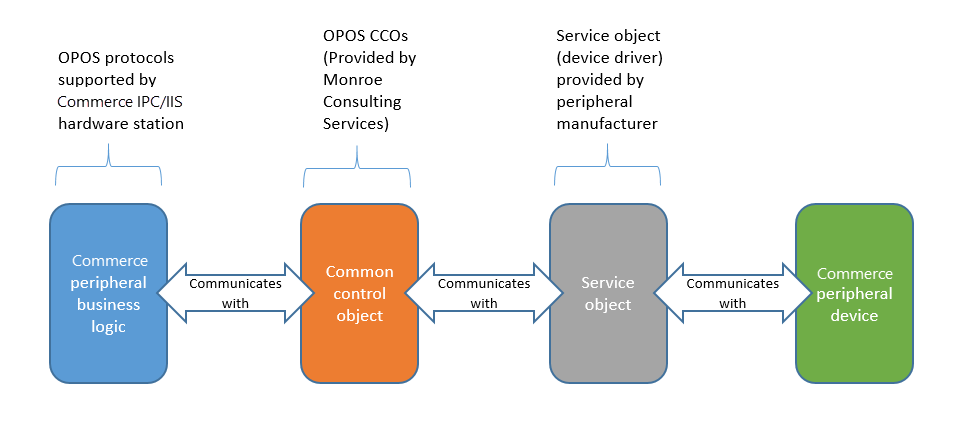
Understøttelse af OPOS-implementeringen af OLE til POS hjælper med til at sikre, at hvis enhedsproducenterne og POS-udgiverne implementerer standarden korrekt, så kan POS-systemer og understøttede enheder arbejde sammen, selvom de ikke tidligere er testet sammen.
Bemærk
OPOS-support garanterer ikke understøttelse af alle enheder, der har OPOS-drivere. Commerce skal først understøtte den pågældende enhedstype eller klasse via OPOS. Desuden er serviceobjekter muligvis ikke altid opdateret med den nyeste version af CCO'erne. Generelt varierer kvaliteten af serviceobjekter.
Windows
Udskrivning af kvitteringer i POS-enheden er optimeret til OPOS. OPOS har en tendens til at være meget hurtigere end udskrivning via Windows. Det er derfor en god ide at bruge OPOS, især i miljøer, hvor der udskrives kvitteringer med 40 kolonner, og transaktionshastigheden skal være hurtig. Til de fleste enheder bruger du OPOS-kontrolelementer. Men nogle OPOS-bonprintere understøtter også Windows-drivere. Ved hjælp af en Windows-driver kan du få adgang til de nyeste skrifttyper og via netværk forbinde én printer til flere kasseapparater. Der er dog ulemper ved at bruge Windows-drivere. Her er nogle eksempler på disse ulemper:
- Når der bruges Windows-drivere, gengives billeder, før udskrivningen sker. Derfor har udskrivningen en tendens til at være langsommere end på printere, der bruger OPOS-kontrolelementer.
- Enheder, der er tilsluttet via printeren ("sammenkoblet") fungerer muligvis ikke korrekt, når der bruges Windows-drivere. F.eks. åbner pengeskuffen muligvis ikke, eller kvitteringsprinteren fungerer muligvis ikke som forventet.
- OPOS understøtter også et mere omfattende sæt af variabler, der er specifikke for bonprintere i handlen, f.eks. papirafskæring eller bilagsudskrivning.
- Windows-printere understøttes ikke via IIS-hardwarestationen.
Hvis OPOS-kontrolelementer er tilgængelige for den Windows-printer, du bruger, skulle printeren stadig fungere korrekt med Commerce.
Kreditkortlæser
Enheder til kreditkortlæsning sender data til computeren, som om dataene blev indtastet på et tastatur. Som standard vil feltet, der er aktivt på POS-enheden, derfor modtage de data, der er scannet eller ført gennem kortlæseren. Denne funktionsmåde kan i nogle tilfælde medføre, at den forkerte type data scannes ind i det forkerte felt. En stregkode scannes f.eks. ind i et felt, der er beregnet til indtastning af kreditkortdata. I mange tilfælde er der logik i POS, der bestemmer, om de data, der er scannet eller ført gennem kortlæser, er en stregkode eller et kort, der er ført gennem kortlæseren. Derfor håndteres dataene korrekt. Men når enhederne er angivet som OPOS i stedet for som enheder til kreditkortlæsning, er der mere kontrol med, hvordan dataene fra disse enheder kan bruges, fordi der er større kendskab til den enhed, som dataene stammer fra. F.eks. genkendes data fra en stregkodescanner automatisk som en stregkode, og den tilknyttede post i databasen findes lettere og hurtigere, end hvis en søgning med generisk streng blev brugt, som det er tilfældet med enheder til kreditkortlæsning.
Bemærk!
Når der bruges kreditkortlæsere i POS, skal de programmeres til at sende en vognretur, eller en Enter-hændelse efter det sidste scannede tegn. Hvis denne konfiguration ikke er udført, fungerer kreditkortlæsere ikke korrekt. Se dokumentationen fra enhedsproducenten for at få oplysninger om, hvordan du tilføjer hændelsen med vognretur.
Enhedsprintere
Printere af typen "Enhed" kan konfigureres til at bede brugeren om at vælge en printer, der er konfigureret til computeren. Når en printer af typen "Enhed" er konfigureret, bliver brugeren bedt om at vælge en printer på en liste, hvis Modern POS støder på en udskrivningskommando. Denne funktionsmåde adskiller sig fra funktionsmåden for Windows-drivere, da printertypen Windows i hardwareprofilen ikke viser en liste over printere for brugeren. I stedet kræver det, at du angiver en navngiven printer i feltet Enhedsnavn.
Netværk
Netværksadresserbare pengeskuffer, bonprintere og betalingsterminaler kan bruges via et netværk, enten direkte via IPC-hardwarestationen (Interprocess Communications), der er indbygget i Modern POS til Windows-programmet eller via IIS-hardwarestationen til andre Modern POS-klienter.
Installationsindstillinger for hardwarestation
Dedikeret
Modern POS-klienter til Windows og Android omfatter dedikerede eller indbyggede hardwarestationer. Disse klienter kan kommunikere direkte med eksterne enheder ved hjælp af forretningslogik, der er indbygget i programmerne. Android-programmet understøtter kun netværksenheder. Du kan finde yderligere oplysninger om understøttelse af eksterne enheder til Android i artiklen Konfigurere POS Hybrid-appen på Android og iOS.
Hvis du vil bruge den dedikerede hardwarestation, skal du følge disse trin.
- Tildel en hardwareprofil til et kasseapparat, som bruger Modern POS til Windows- eller Android-programmet.
- Opret en hardwarestation af typen "Dedikeret" til den butik, hvor kasseapparatet bruges.
- Åbn Modern POS i ikke-kassetilstand, og brug handlingen Administrer hardwarestationer til at slå funktioner for hardwarestation til. Den dedikerede hardwarestation er som standard aktiv.
- Log af Modern POS. Log derefter på igen, og åbn et skift. De eksterne enheder, der er konfigureret i hardwareprofilen, kan nu bruges.
Bemærk
Du skal kun bruge en enkelt hardwarestation med posttypen Dedikeret. Angiv ikke en hardwareprofil eller en værdi af typen elektronisk pengeoverførsel på posten. Værdierne angives i formularen POS-kasseapparat.
Delt
Det kaldes også "IIS"-hardwarestationen. "IIS" antyder, at POS-programmet opretter forbindelse til hardwarestationen via Microsoft Internet Information Services. POS-programmet opretter forbindelse til IIS-hardwarestationen via webtjenester, der kører på en computer, hvor enhederne er tilsluttet. Når du bruger den delte hardwarestation, kan de eksterne enheder, der er tilsluttet en hardwarestation, bruges af ethvert POS-kasseapparat, der er på samme netværk som IIS-hardwarestationen. Da kun Modern POS til Windows og Android indeholder indbygget understøttelse af eksterne enheder, skal alle andre Modern POS-programmer bruge IIS-hardwarestationen til at kommunikere med eksterne POS-enheder, der er konfigureret i hardwareprofilen. Hver forekomst af IIS hardware station kræver derfor, at en computer, der kører webtjenesten, og et program, der kommunikerer med enhederne.
Den delte hardwarestation kan bruges til at tillade, at flere POS-klienter deler eksterne enheder, eller at de kan bruges til at administrere et sæt eksterne enheder for en enkelt POS.
Når en hardwarestation bruges til at understøtte deling af eksterne enheder mellem flere POS-klienter, skal du kun bruge kontantskuffer, kvitteringsprintere og betalingsterminaler. Du kan ikke direkte forbinde enkeltstående stregkodescannere, MSR'er, linjeskærme, vægte eller andre enheder. Ellers kan der opstå konflikter, når flere POS-enheder gør krav på disse enheder på samme tid. Sådan håndteres konflikter for understøttede enheder:
- Pengeskuffe – Pengeskuffen åbnes via en hændelse, der sendes til enheden. Problemer kan opstå, når en pengeskuffe kaldes, mens skuffen allerede er åben. En pengeskuffe, der bruges i en konfiguration af delt hardwarestation, skal indstilles til Delt i hardwareprofilen. Denne indstilling forhindrer, at POS-enheden kontrollerer, om kassen allerede er åben, når der sendes Åbn-kommandoer.
- Bonprinter – Hvis to kommandoer til bonudskrivning sendes til hardwarestationen på samme tid, kan en af kommandoerne gå tabt, afhængigt af enheden. Nogle enheder har intern hukommelse eller gruppering, der kan forhindre dette problem. Hvis en udskrivningskommando ikke lykkes, modtager kassereren en fejlmeddelelse og kan derefter gentage udskrivningskommandoen fra POS-enheden.
- Betalingsterminal – Hvis en kasserer forsøger at modtage betaling for en transaktion på en betalingsterminal, der allerede bruges, giver en meddelelse kassereren besked om, at terminalen er i brug, og kassereren bliver bedt om at prøve igen senere. Normalt kan kasserere se, at en terminal allerede er i brug, og venter, indtil den anden transaktion er fuldført, inden de forsøger at modtage betaling igen.
Validering er planlagt til en fremtidig version for at registrere, om ikke-understøttede enheder er konfigureret for en hardwareprofil, der er knyttet til en delt hardwarestation. Hvis der registreres ikke-understøttede enheder, vil brugeren modtage en meddelelse om, at enhederne ikke understøttes til fælles hardwarestationer. Hvis der er fælles hardwarestationer, er indstillingen Vælg ved betaling angivet til Ja på kasseapparatniveauet. POS-bruger bliver derefter bedt om at vælge en hardwarestation, når et betalingsmiddel vælges til en transaktion på POS-enheden. Hvis hardwarestationen kun vælges på betalingstidspunktet, føjes valget af hardwarestation direkte til POS-arbejdsgangen for mobile scenarier. Som en ekstra fordel bruges linjevisningen på betalingsterminalen ikke til delte scenarier. Hvis betalingsterminalen bruges som en linjevisning, forhindres andre brugere muligvis i at bruge den pågældende terminal, før transaktionen er fuldført. I mobile scenarier kan linjer føjes til en transaktion i en længere periode. Derfor er indstillingen Vælg ved betaling påkrævet for at sikre enhedens optimale tilgængelighed.
Eksterne netværksenheder
Netværksangivelsen for enheder i hardwareprofilen, giver pengeskuffer, bonprintere og betalingsterminaler mulighed for at være forbundet via en netværksforbindelse.
Modern POS til Windows
Du kan angive IP-adresser til eksterne netværksenheder to steder. Hvis Windows-klienten til Modern POS bruger et enkelt sæt af eksterne netværksenheder, skal du angive IP-adresserne for disse enheder ved hjælp af indstillingen IP-konfiguration i handlingsruden for selve kasseapparatet. Hvis netværksenheder skal deles mellem POS-kasseapparater, kan en hardwareprofil, der har netværksenheder tilknyttet, afbildes direkte til en delt hardwarestation. For at tildele IP-adresser, skal du vælge den pågældende hardwarestation på siden Butikker og derefter bruge indstillingen IP-konfiguration i afsnittet Hardwarestationer til at angive de netværksenheder, der er knyttet til denne hardwarestation. For hardwarestationer, der kun har netværksenheder, behøver du ikke at installere selve hardwarestationen. I det tilfælde kræves hardwarestationen kun for begrebsmæssigt at gruppere netværksadresserbare enheder ud fra deres placering i butikken.
Cloud POS og Modern POS til iOS
Den logik, der styrer fysisk tilsluttede og netværksadresserbare eksterne enheder, findes i hardwarestationen. Til alle POS-klienter med undtagelse af Modern POS til Windows og Android skal IIS-hardwarestationen være installeret og aktiv for at aktivere POS-enheden til at kommunikere med eksterne enheder, uanset om disse enheder er fysisk forbundet til en hardwarestation eller adresseres via netværket.
Installation og konfiguration
Installation af hardwarestation
Du kan finde oplysninger om, hvordan du en IIS-hardwarestation, i Konfigurere og installere hardwarestation.
Installation og konfiguration af Modern POS til Windows
Du kan finde flere oplysninger i Konfigurer, installer og aktivér Modern POS (MPOS).
Installation og konfiguration af Modern POS til Android og iOS
Du kan få flere oplysninger i Konfigurere POS Hybrid-appen på Android og iOS.
Installation og konfiguration af OPOS-enhed
Du kan finde flere oplysninger om OPOS-komponenter i Understøttede grænseflader. Typisk leveres OPOS-drivere af producenten af enheden. Når der installeres en OPOS-enhedsdriver, føjer den en nøgle til Windows-registreringsdatabasen på en af følgende placeringer:
- 32-bit system: HKEY_LOCAL_MACHINE\SOFTWARE\OLEforRetail\ServiceOPOS
- 64-bit system: HKEY_LOCAL_MACHINE\SOFTWARE\WOW6432Node\OLEforRetail\ServiceOPOS
Konfigurerede enheder er organiseret efter enhedsklassen OPOS inden for lokaliteten for registreringsdatabasen ServiceOPOS. Flere enhedsdrivere gemmes.
Hvis du vil reducere sandsynligheden for forbindelsesfejl på POS ved at minimere unødvendige OPEN- og CLOSE OPOS-handlinger, når du kører Commerce version 10.0.41 eller nyere, kan du aktivere indstillingen Hold forbindelsen åben for hardwareprofilenheder i Commerce headquarters.
Følg disse trin for at aktivere indstillingen Hold forbindelsen åben i Commerce headquarters version 10.0.41 eller nyere.
- Gå i Commerce Headquarters til Detail og handel > Konfiguration af kanal > POS-opsætning > POS-profiler > Hardwareprofiler.
- Vælg en hardwareprofil i venstre rude.
- I formularen POS-hardwareprofil i oversigtspanelet Printer skal du angive indstillingen Hold forbindelsen åben til Ja.
- Kør 1090-distributionsplanjobbet for at synkronisere den opdaterede hardwareprofil med butikken.
Bemærk
Brug kun denne konfiguration med en dedikeret hardwareprofil til OPOS-printere, pengeskuffer og linjedisplayenheder.
Understøttede scenarier efter hardwarestationstype
Understøttelse af klienter – IPC-hardwarestation vs. IIS-hardwarestation
Følgende tabel viser de topologier og installationsscenarier, der understøttes.
| Klient | IPC-hardwarestation | IIS-hardwarestation |
|---|---|---|
| Windows-app | Ja | Ja |
| Cloud POS | Nej | Ja |
| Android | Ja | Ja |
| iOS | Nej | Ja |
Eksterne netværksenheder
Netværksenheder understøttes direkte via den hardwarestation, der er indbygget i Modern POS til Windows- og Android-programmer. Til alle andre klienter skal du installere en IIS-hardwarestation.
| Klient | IPC-hardwarestation | IIS-hardwarestation |
|---|---|---|
| Windows-app | Ja | Ja |
| Cloud POS | Nej | Ja |
| Android | Ja | Ja |
| iOS | Nej | Ja |
Understøttede enhedstyper efter hardwarestationstype
Modern POS til Windows med en IPC-hardwarestation (indbygget)
| Understøttet enhedsklasse | Understøttede grænseflader |
|---|---|
| Printer |
|
| Printer 2 |
|
| Linjevisning | OPOS Bemærk: Aktivér Hold forbindelsen åben for at minimere unødvendige OPEN og CLOSE OPOS-handlinger og reducere sandsynligheden for forbindelsesfejl. |
| Dobbeltvisning | Windows-driver |
| Magnetstribelæser |
|
| Kasseskuffe |
|
| Kasseskuffe 2 |
|
| Scanner |
|
| Scanner 2 |
|
| Vægt | OPOS |
| Pinkodetastatur | OPOS (Support ydes gennem tilpasning af betalingsconnectorer). |
| Signaturhentning | OPOS |
| Betalingsterminal |
|
Alle Modern POS-klienter, der har en bindende "Delt" IIS-hardwarestation
Bemærk
Når IIS-hardwarestationen er "bindende", er der en én til én-relation mellem POS-klienten og hardwarestationen.
| Understøttet enhedsklasse | Understøttede grænseflader |
|---|---|
| Printer |
|
| Printer 2 |
|
| Linjevisning | OPOS |
| Magnetstribelæser | OPOS |
| Kasseskuffe |
|
| Kasseskuffe 2 |
|
| Scanner | OPOS |
| Scanner 2 | OPOS |
| Vægt | OPOS |
| Pinkodetastatur | OPOS (Support ydes gennem tilpasning af betalingsconnectorer). |
| Sig. hente | OPOS |
| Betalingsterminal |
|
Alle Modern POS-klienter, der deler en IIS-hardwarestation
Bemærk!
Når IIS-hardwarestationen er "delt", kan flere enheder bruge hardwarestationen på samme tid. I dette scenarie skal du kun bruge de enheder, der er angivet i følgende tabel. Hvis du forsøger at dele enheder, der ikke er angivet her, (f.eks. stregkodescannere og MSR'er), opstår der fejl, når flere enheder forsøger at gøre krav på den samme eksterne enhed. I en fremtidig version forhindres en sådan konfiguration udtrykkeligt.
| Understøttet enhedsklasse | Understøttede grænseflader |
|---|---|
| Printer |
|
| Printer 2 |
|
| Kasseskuffe |
|
| Kasseskuffe 2 |
|
| Betalingsterminal |
|
Konfiguration til understøttede scenarier
Du kan finde flere oplysninger om, hvordan du opretter hardwareprofiler i Tilslutte ydre enheder til POS.
Modern POS til Windows med en IPC-hardwarestation (indbygget)
Denne konfiguration er den mest typiske konfiguration for traditionelle, faste POS-kasseapparater. I dette scenarie er hardwareprofiloplysningerne knyttet direkte til selve kasseapparatet. EFT-terminalnummeret bør også angives i selve registeret. Benyt denne fremgangsmåde for at udføre konfigurationen.
Opret en hardwareprofil, hvor alle de nødvendige eksterne enheder er konfigureret.
Tilknyt hardwareprofilen til POS-kasseapparatet.
Opret en hardwarestation af typen Dedikeret til den butik, hvor POS-kasseapparatet bruges. En beskrivelse er valgfri.
Bemærk
Du behøver ikke at angive andre egenskaber for hardwarestationen. Alle andre nødvendige oplysninger, f.eks. hardwareprofilen, kommer fra selve kasseapparatet.
Gå til Retail og Commerce > Retail og Commerce IT > Distributionsplan.
Vælg distributionsplanen 1090 for at synkronisere den nye hardwareprofil til butikken. Vælg Kør nu for at synkronisere ændringer til POS-enheden.
Vælg distributionsplanen 1040 for at synkronisere den nye hardwarestation til butikken. Vælg Kør nu for at synkronisere ændringer til POS-enheden.
Installer og aktivér Modern POS til Windows.
Start Modern POS til Windows, og begynd at bruge de tilsluttede eksterne enheder.
Modern POS til Android med en IPC-hardwarestation (indbygget)
Nyhed for 10.0.8 - Epson-netværksprintere og pengeskuffer, der er tilsluttet de pågældende printere via DK-porten (drawer kick), understøttes nu af Modern POS til Android-app. Du kan finde yderligere oplysninger i artiklen Konfigurere POS Hybrid-appen på Android og iOS.
Alle Modern POS-klienter, der har en bindende, delt IIS-hardwarestation
Denne konfiguration kan bruges til alle Modern POS-klienter, der har en hardwarestation, der bruges udelukkende af ét POS-kasseapparat. Benyt denne fremgangsmåde for at udføre konfigurationen.
Opret en hardwareprofil, hvor alle de nødvendige eksterne enheder er konfigureret.
Opret en hardwarestation af typen Dedikeret til den butik, hvor POS-kasseapparatet bruges.
På den dedikerede hardwarestation skal du angive følgende egenskaber:
Værtsnavn – Navnet på den værtscomputer, hvor hardwarestationen kører.
Bemærk
Cloud POS kan fortolke localhost for at bestemme den lokale computer, hvor Cloud POS kører. Men det certifikat, der kræves for at parre Cloud POS med hardwarestationen, skal dog også have "Localhost" som navnet på computeren. For at undgå problemer anbefaler vi, at du efter behov angiver en forekomst af hver dedikeret hardwarestation for butikken. For hver hardwarestation skal værtsnavnet være det specifikke computernavn, hvor hardwarestationen skal installeres.
Port – Den port, der skal bruges af hardwarestationen til at kommunikere med Modern POS-klienten.
Hardwareprofil – Hvis hardwareprofilen ikke er angivet på selve hardwarestationen, bruges den hardwareprofil, der er tildelt til kasseapparatet.
Elektronisk pengeoverførsel POS-nummer – Det terminal-id til elektronisk pengeoverførsel, der skal bruges, når godkendelser af elektronisk pengeoverførsel sendes. Dette id leveres af kreditkortprocessoren.
Pakkenavn – Den hardwarestationspakke, der skal bruges, når hardwarestationen installeres.
Gå til Retail og Commerce > Retail og Commerce IT > Distributionsplan.
Vælg distributionsplanen 1090 for at synkronisere den nye hardwareprofil til butikken. Vælg Kør nu for at synkronisere ændringer til POS-enheden.
Vælg distributionsplanen 1040 for at synkronisere den nye hardwarestation til butikken. Vælg Kør nu for at synkronisere ændringer til POS-enheden.
Installer hardwarestationen. Du kan finde flere oplysninger om, hvordan du installerer hardwarestationen i Konfigurer og installer hardwarestation til Retail.
Installer og aktivér Modern POS. Du kan finde flere oplysninger om, hvordan du installerer Modern POS, under Konfigurere, installere og aktivere Modern POS (MPOS).
Log på Modern POS, og vælg Udfør en handling uden for pengeskuffe.
Start handlingen Administrer hardwarestationer.
Vælg Administrer.
Angiv indstillingen for at slå hardwarestationen til på siden til administration af hardwarestation.
Vælg den hardwarestation, der skal bruges, og vælg derefter Par.
Når hardwarestationen er parret, skal du vælge Luk.
På siden til valg af hardwarestation skal du vælge den senest valgte hardwarestation for at gøre den aktiv.
Alle Modern POS-klienter, der har en delt IIS-hardwarestation
Denne konfiguration kan bruges til alle Modern POS-klienter, der deler hardwarestationer med andre enheder. Benyt denne fremgangsmåde for at udføre konfigurationen.
Opret en hardwareprofil, hvor de nødvendige eksterne enheder er konfigureret.
Opret en hardwarestation af typen Delt til den butik, hvor POS-kasseapparatet bruges.
På den delte hardwarestation skal du angive følgende egenskaber:
- Værtsnavn – Navnet på den værtscomputer, hvor hardwarestationen kører.
- Beskrivelse – Tekst, der hjælper med at identificere hardwarestationen, f.eks. Returneringer eller Foran i butikken.
- Port – Den port, der skal bruges af hardwarestationen til at kommunikere med Modern POS-klienten.
- Hardwareprofil – For delte hardwarestationer skal hver hardwarestation have en hardwareprofil. Hardwareprofiler kan deles mellem hardwarestationer, men de skal være knyttet til hver hardwarestation. Vi anbefaler desuden, at du bruger delte skift, når flere enheder bruger den samme delte hardwarestation. Hvis du vil konfigurere et delt skift, skal du gå til Retail og Commerce > Konfiguration af kanal > POS-opsætning > POS-profiler > Hardwareprofiler. For hver delt hardwareprofil skal du vælge pengeskuffen og angive indstillingen Skuffe til delt skift til Ja.
- Elektronisk pengeoverførsel POS-nummer – Det terminal-id til elektronisk pengeoverførsel, der skal bruges, når godkendelser af elektronisk pengeoverførsel sendes. Dette id leveres af kreditkortprocessoren.
- Pakkenavn – Den hardwarestationspakke, der skal bruges, når hardwarestationen installeres.
Gentag trinene 2 og 3 for hver yderligere hardwarestation, der skal bruges i butikken.
Gå til Retail og Commerce > Retail og Commerce IT > Distributionsplan.
Vælg distributionsplanen 1090 for at synkronisere den nye hardwareprofil til butikken. Vælg Kør nu for at synkronisere ændringer til POS-enheden.
Vælg distributionsplanen 1040 for at synkronisere den nye hardwarestation til butikken. Vælg Kør nu for at synkronisere ændringer til POS-enheden.
Installer hardwarestationen på hver værtscomputer, du har oprettet i trin 2 og 3. Du kan finde flere oplysninger om, hvordan du installerer hardwarestationen i Konfigurer og installer hardwarestation til Retail.
Installer og aktivér Modern POS. Du kan finde flere oplysninger om, hvordan du installerer Modern POS, under Konfigurere, installere og aktivere Modern POS (MPOS).
Log på Modern POS, og vælg Udfør en handling uden for pengeskuffe.
Start handlingen Administrer hardwarestationer.
Vælg Administrer.
Angiv indstillingen for at slå hardwarestationen til på siden til administration af hardwarestation.
Vælg den hardwarestation, der skal bruges, og vælg derefter Par.
Gentag trin 14 for hver hardwarestation, som Modern POS bruger.
Når alle de påkrævede hardwarestationer er parret, skal du vælge Luk.
På siden til valg af hardwarestation skal du vælge den senest valgte hardwarestation for at gøre den aktiv.
Bemærk!
Hvis enheder ofte bruger forskellige hardwarestationer, anbefaler vi, at du konfigurerer Modern POS til at bede kassereren om at vælge en hardwarestation, når de begynder betalingsprocessen. Gå til Retail og Commerce > Konfiguration af kanal > POS-opsætning > Kasseapparater. Vælg kasseapparatet, og angiv derefter indstillingen Vælg ved betaling til Ja. Brug distributionsplanen 1090 til at synkronisere ændringerne til kanaldatabasen.
Udvidelsesmuligheder
Oplysninger om udvidelsesmuligheder for hardwarestationen finder du i Integrere POS med en ny hardwareenhed og generere installationsprogrammet til udvidelse.
Sikkerhed
Ifølge de aktuelle sikkerhedsstandarder skal der bruges følgende indstillinger i et produktionsmiljø:
Installationsprogram til hardwarestation
Som en del af installationen via selvbetjening udfører hardwarestation-installationsprogrammet automatisk disse redigeringer i registreringsdatabasen.
- SSL (Secure Sockets Layer) skal deaktiveres.
- Kun TLS (Transport Layer Security) version 1.3 (eller den aktuelle højeste version) skal aktiveres og anvendes.
SSL og TLS
SSL og alle versioner af TLS undtagen TLS 1.3 er som standard deaktiveret fra og med Commerce version 10.0.42 og nyere. I Commerce-version 10.0.41 og tidligere bruges TLS 1.2 i stedet.
Hvis du vil redigere eller aktivere disse værdier, skal du følge disse trin:
Vælg Windows-tasten + R for at åbne kommandovinduet Kør.
I feltet Åbn skal du skrive "Regedit" og derefter vælge OK.
Hvis vinduet Kontrol af brugerkonti vises, skal du vælge Ja.
I vinduet Registreringseditor skal du navigere til HKEY_LOCAL_MACHINE\System\CurrentControlSet\SecurityProviders\SCHANNEL\Protocols.
Følgende nøgler angives automatisk for Commerce-version 10.0.42 og nyere for kun at tillade TLS 1.3 eller TLS 1.2:
- TLS 1.3\Server:Enabled=1
- TLS 1.3\Client:Enabled=1
- TLS 1.2\Server:Enabled=1
- TLS 1.2\Client:Enabled=1
- TLS 1.1\Server:Enabled=0
- TLS 1.1\Client:Enabled=0
- TLS 1.0\Server:Enabled=0
- TLS 1.0\Client:Enabled=0
- SSL 3.0\Server:Enabled=0
- SSL 3.0\Client:Enabled=0
- SSL 2.0\Server:Enabled=0
- SSL 2.0\Client:Enabled=0
Følgende nøgler angives automatisk for Commerce-version 10.0.41 og tidligere for kun at tillade TLS 1.2:
- TLS 1.2\Server:Enabled=1
- TLS 1.2\Client:Enabled=1
- TLS 1.1\Server:Enabled=0
- TLS 1.1\Client:Enabled=0
- TLS 1.0\Server:Enabled=0
- TLS 1.0\Client:Enabled=0
- SSL 3.0\Server:Enabled=0
- SSL 3.0\Client:Enabled=0
- SSL 2.0\Server:Enabled=0
- SSL 2.0\Client:Enabled=0
Ingen yderligere netværksporte må være åbne, medmindre de er påkrævede af kendte, angivne grunde.
Deling af ressourcer på tværs af oprindelse skal deaktiveres, og skal angive de tilladte oprindelser, der er godkendt.
Kun de nøglecentre, der er tillid til, skal bruges til at hente certifikater, der bruges på computere, som kører hardwarestationen.
Bemærk
Det er vigtigt, at du gennemgår sikkerhedsretningslinjer for IIS og PCI-kravene (Payment Card Industry).
Ekstern simulator
Du kan finde oplysninger under Ekstern simulator til Commerce.
Overvejelser ved valg af OEM'er og modeller til eksterne enheder
Store Commerce-appen er hardwareagnostisk. De producenter eller modeller af eksterne enheder, der er angivet i denne artikel, er kendt for at fungere sammen med Store Commerce-appen. Produkter fra andre producenter kan dog også fungere.
De fleste eksterne POS-enheder, hvis producenter leverer OPOS-drivere, fungerer problemfrit med Store Commerce til Windows. Eksterne enheder med OPOS-drivere kan også bruges med Store Commerce til mobilenheder, men der kræves en delt IIS-hardwarestation.
Bemærk
Fælles IIS-hardwarestationer understøtter kun printere, pengeskuffer og betalingsterminaler.
Store Commerce for Android- og iOS-enheder kan også bruge netværkstilsluttede betalingsterminaler, printere og pengeskuffer. Stregkodescannere, der understøtter Bluetooth-forbindelse, kan parres med enheder, der kører Store Commerce til Windows, Android og iOS, som bruges i HID-tilstand (brugerstyrede inputenheder).
Overvej producenterne eller modellerne på følgende liste som forslag snarere end anbefalinger.
Printere og pengeskuffer
Microsoft understøtter Epson og Star OEM'er til printere og pengeskuffer. Kontroller specifikke modeloplysninger i forhold til de seneste tilbud fra producenterne. De fleste pengeskuffer fra andre OEM'er, der kan tilsluttes en printers DK-port, fungerer med Store Commerce.
Selvom printere og kasseskuffer fra andre OEM'er muligvis fungerer sammen med Store Commerce, skal du sørge for at teste grundigt for at sikre, at alle scenarier fungerer som forventet. Du kan bruge Ekstern simulator til Commerce som en ressource, der bruges til indledende grundlæggende test.
Eksterne netværksenheder
Microsoft understøtter netværksadresserbare Epson- og Star Micronics-kvitteringsprintere og pengeskuffer. Disse kvitteringsprintere og kasseskuffer kan bruges over et netværk enten direkte via IPC-hardwarestationen (Interprocess Communications), der er indbygget i Store Commerce til Windows-programmet, eller via den delte IIS-hardwarestation til Store Commerce for Android- og iOS-programmer.
Du kan finde oplysninger om, hvordan du konfigurerer eksterne netværksenheder med Store Commerce, under Understøttelse af eksterne netværksenheder.
Betalingsterminaler og pinkodetastaturer
Dynamics 365 Commerce indeholder en indbygget løsning til integration med Adyen til betalingstjenester. Dynamics 365 Payment Connector for Adyen bruger enhedsagnostik Adyen Payment Terminal-API og kan bruge alle betalingsterminaler, som denne API understøtter. Du kan få en komplet liste over understøttede betalingsterminaler i Adyen POS-terminaler.
Du kan også bruge andre betalingsudbydere sammen med Dynamics 365 Commerce ved at oprette en brugerdefineret connector. Alle betalingsterminaler, der understøttes af betalingsudbyderen, kan bruges sammen med Dynamics 365 Commerce. Dynamics 365 Commerce tillader ligeledes alle modeller til integration af betalingsenhed, der understøttes af betalingsudbyderen, f.eks. lokal IP, sky-API eller direkte forbindelse (f.eks. via USB) til POS. Du kan få flere oplysninger i Oprette komplet integration af betaling for en betalingsterminal.
Stregkodescannere
De fleste stregkodescannere, der kan fungere som en tastaturkileenhed eller har OPOS-drivere, fungerer sammen med Store Commerce-appen. Sørg for omfattende test for at sikre, at alle scenarier fungerer som forventet.
MSR'er
De fleste magnetstribelæsere, der kan fungere som en tastaturkileenhed eller har OPOS-drivere, fungerer sammen med Store Commerce-appen. Sørg for omfattende test for at sikre, at alle scenarier fungerer som forventet.
Linjevisning
Epson og HP integrerede linjeskærme, der er tilsluttet via OPOS-grænsefladen, fungerer sammen med Store Commerce-appen. Kontroller specifikke modeloplysninger i forhold til de seneste tilbud fra producenterne.
Skala
Datalogiske skaleringsenheder, der er tilsluttet via OPOS-grænsefladen, fungerer sammen med Store Commerce-appen. Kontroller specifikke modeloplysninger i forhold til de seneste tilbud fra producenterne.
Signaturhentning
Scriptel-signaturoptagelsesenheder, der er tilsluttet via OPOS-grænsefladen, fungerer sammen med Store Commerce-appen. Kontroller specifikke modeloplysninger i forhold til de seneste tilbud fra producenterne.
Fejlfinde
Modern POS kan registrere hardwarestationen på valglisten, men det kan ikke fuldføre parringen
Løsning: Kontrollér følgende liste over mulige fejlpunkter:
- Den computer, der kører Modern POS har tillid til det certifikat, der bruges på den computer, der kører hardwarestationen.
- For at kontrollere denne opsætning i en webbrowser, skal du gå til følgende URL-adresse: https://<Computernavn>:<Portnummer>/HardwareStation/ping.
- Denne URL-adresse bruger et ping til at kontrollere, at du kan få adgang til computeren, og browseren angiver, om der er tillid til certifikatet. (F.eks. vises der et låsesymbol på adresselinjen i Microsoft Edge. Når du vælger dette symbol, kontrollerer Microsoft Edge, om der i øjeblikket er tillid til certifikatet. Du kan installere certifikatet på den lokale computer ved at få vist detaljer om det certifikat, der er vist).
- På den computer, der kører hardwarestationen, er den port, der bruges af hardwarestationen, åben i firewallen.
- Hardwarestationen har installeret forhandlerkontooplysninger korrekt ved hjælp af værktøjet Installér forhandleroplysninger, der køres i slutningen af installationsprogrammet til hardwarestationen.
Modern POS kan ikke registrere hardwarestationen på valglisten
Løsning: En af følgende faktorer kan forårsage dette problem:
- Hardwarestationen er endnu ikke blevet konfigureret korrekt i hovedsædet. Du kan finde flere oplysninger i Konfigurer og installer hardwarestation til Retail.
- Job til opdatering af kanalkonfigurationen har ikke været kørt. I dette tilfælde skal du køre job 1070 til kanalkonfiguration.
Modern POS afspejle ikke nye indstillinger for kontantskuffe
Løsning: Luk den aktuelle batch. Ændringer til kontantskuffen opdateres ikke i Modern POS, før den aktuelle batch er lukket.
Modern POS rapporterer et problem med en ekstern enhed
Løsning: Her er nogle typiske årsager til problemet:
Kontrollér, at andre konfigurationsværktøjer til enhedsdrivere er lukket. Hvis disse værktøjer er åbne, kan de forhindre Modern POS eller hardwarestationen i at gøre krav på enheden.
Hvis den eksterne enhed deles med flere POS-enheder, skal du kontrollere, at den tilhører en af følgende kategorier:
- Pengeskuffe
- Printer til modtagelse
- Betalingsterminal
Hvis den eksterne enhed ikke tilhører en af disse kategorier, er hardwarestationen ikke beregnet til at aktivere den eksterne enhed til at blive delt mellem flere POS-enheder.
Nogle gange kan enhedsdrivere forårsage, at de fælles kontrolobjekter (CCO'er) holder op med at fungere korrekt. Hvis en enhed er blevet installeret for nylig, men den ikke fungerer korrekt, eller du bemærker andre problemer, kan du ofte løse problemet ved at geninstallere CCO'erne. Du kan hente CCO'er på http://monroecs.com/oposccos_current.htm.
Hvis du foretager hyppige ændringer af eksterne enheder under test eller fejlfinding, skal du muligvis nulstille IIS i stedet for at vente på, at cachen opdaterer sig selv. Følg disse trin for at nulstille IIS:
- Fra menuen Start skal du skrive CMD.
- I søgeresultaterne, skal du højreklikke på Kommandoprompt og derefter vælge Kør som administrator.
- I vinduet Kommandoprompt skal du skrive iisreset/Restart og derefter trykke på Enter.
- Når IIS er genstartet, skal du genstarte Modern POS.
Hvis du foretager hyppige ændringer af eksterne enheder, og hvis du også ofte starter og lukker POS-klienten, kan dllhost-processen fra en tidligere POS-session forstyrre den aktuelle session. I dette tilfælde kan en enhed ikke bruges, før du lukker DLL-værten (dynamic-link library), der styrer den forrige session. Følg disse trin for at lukke DLL-værten:
- Fra menuen Start skal du skrive Jobliste.
- I søgeresultaterne skal du vælge Jobliste.
- I Jobliste under fanen Detaljer skal du vælge kolonneoverskriften, der hedder Navn, for at sortere tabellen alfabetisk efter navn.
- Rul ned, indtil du finder dllhost.exe.
- Vælg hver DLL-vært, og vælge derefter Afslut job.
- Når DLL-værterne er lukket, genstarter du Modern POS.
Store Commerce kan ikke udskrive med Epson-printer ved hjælp af OPOS ADK Utility v3.0 og nyere
Potentielt problem: Når du har installeret og føjet en EPSON-printer til OPOS ADK (Application Development Kit), registreres printeren kun for den aktuelle bruger og ikke for den delte hardwarestationsbruger "RetailHwsUser".
Løsning: Tilføj "RetailHwsUser" som administrator, og tilføj derefter ESPON-printeren igen.
Følg disse trin for at tilføje "RetailHwsUser" som administrator på din lokale Windows-maskine.
- Gå til Computeradministration på din lokale Windows-maskine.
- Åbn Lokale brugere og grupper, og vælg derefter Administratorer.
- Vælg Tilføj i dialogboksen Egenskaber for administratorer, skriv "RetailHwsUser", vælg Kontrollér navn for at validere navnet, og vælg derefter OK.
- For at tilføje EPSON-printeren skal du logge på Windows som "RetailHwsUser", åbne OPOS ADK og tilføje EPSON-printeren igen.
- Genstart IIS-hardwarestationen eller pc'en, og test igen.